東京ニーズが発売したジョイスティックコンバータのβ-98 MARKIIIです。
β-98、β-98 MARKIIの後継品ですが、仕様は殆ど変わってないので同じになります。
東京ニーズ β-98 MARKIII
東京ニーズが発売したジョイスティックコンバータのβ-98 MARKIIIです。
β-98、β-98 MARKIIの後継品ですが、仕様は殆ど変わってないので同じになります。
対応機種
【対応】
PC-9800シリーズ
EPSON PCシリーズ(マニュアルには書かれていませんが、PC-486/586で使えたことを確認)
【非対応】
ラップトップ型
【98NOTE】
キーボードコネクタがあれば接続はできますが、登録にはデスクトップ用のキーボードが必要です。
【ジョイスティック/ジョイパッド】
別売りのMSX対応が必要です。
接続
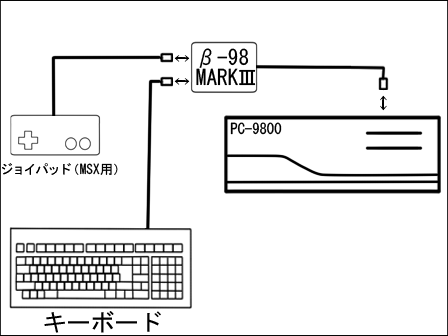
切り替えスイッチ
スイッチ設定もβ-98と同じです。
プログラム登録
登録はN88-BASIC(86)が推奨ですが、コマンドプロンプトでもできます。
N88-BASIC(86)で登録した場合は、一度PC-9800をリセットしてMS-DOSかWindowsに切り替えてゲームを起動することになります。
ただし、MATE-Xのようなリセットスイッチが廃止された機種では、PC-9800のリセットができないので、MS-DOS(コマンドプロンプト画面)で登録して、そのままゲームを起動することになります。
PC-9800にβ-98 MARKIIIを接続してジョイパッドも接続します。
β-98 MARKIIIのスイッチをAUTOからPROGRAMに設定して、Z/XとSP/CR(Space/Enter)のスイッチはどちらに設定してもOK。
ジョイパッドのAボタンを押したままPC-9800の電源を入れて、N88-BASIC(86)が立ち上がるまで進みます。


How many files(0-15)?が表示されたらAボタンを押すのを止めます。
キーボードのEnterを押すと更にメッセージが表示され、ジョイパッドのBボタンを押すとプログラムが起動します。

あとはPC-9800のキーボードで、
・4 OR 8(方向)は4
・TRIGGER-1はZ
・TRIGGER-2はX
・UP、DOWN、LEFT、RIGHTはカーソルキー
と割り当てます。
最後にEND PROGRAMMINGのメッセージが出れば登録は終わりです。
登録したプログラムはPC-9800本体の電源を切るまで保持されます。

こちらはコマンドプロンプトで登録したときの画像になります。
ちなみに、EPSON 日本語 Disk BASICで登録もすることができますが、How many files(0-15)?が表示された後にEnterを押すと固まる場合があるので、How many files(0-15)?が表示されたら、そのままBボタンを押して登録モードに入ってみてください。
動作
使用機種:PC-9821 V13
【AUTOモード(内蔵プログラム)の場合】
β-98と同じく、靈異伝/封魔録は自機が止まる問題があるのでまともにプレイできません。
【プログラム登録】
方向ボタンをカーソルキーで割り当てると、靈異伝/封魔録をプレイできたことを確認しています。